Содержание
- DIRT 5 не запускается или не загружается, как исправить?
- Разное / by admin / March 01, 2022
- Почему DIRT 5 не запускается?
- DIRT 5 не запускается, как исправить?
- 1. Проверьте системные требования
- 2. Запустите игру от имени администратора
- 3. Проверка целостности игровых файлов
- 4. Обновить распространяемый Microsoft Visual C++
- 5. Обновите DirectX
- 6. Обновите драйверы графического процессора
- 7. Отключить оверлейные приложения
- 8. Установите все ожидающие обновления Windows
- 9. Отключить программу антивируса и брандмауэра
- 10. Запустите игру в оконном режиме (Steam)
- 11. Выполните чистую загрузку
- 12. Закрыть фоновые процессы
- 13. Сбросить Грязь 5
- 14. Переустановите ГРЯЗЬ 5
DIRT 5 не запускается или не загружается, как исправить?
Разное / by admin / March 01, 2022
DIRT 5 — это недавно анонсированная видеоигра, относящаяся к симулятору гонок и доступная для предварительной покупки на момент написания этой статьи. Что ж, если вы любитель гоночных видеоигр, то вы должны были слышать о серии DIRT раньше. Эта игра 8-го издания разработана и издана Codemasters. Хотя ГРЯЗЬ 5 доступен для платформ PS5/PS4, Xbox One/Series S/Series X, Windows, Google Stadia, однако, как и другие видеоигры, кажется, что название DIRT 5 также имеет свои собственные проблемы, такие как проблема с запуском игры в ее начальном дней.
- Почему DIRT 5 не запускается?
- DIRT 5 не запускается, как исправить?
- 1. Проверьте системные требования
- 2. Запустите игру от имени администратора
- 3. Проверка целостности игровых файлов
- 4. Обновить распространяемый Microsoft Visual C++
- 5. Обновите DirectX
- 6. Обновите драйверы графического процессора
- 7. Отключить оверлейные приложения
- 8. Установите все ожидающие обновления Windows
- 9. Отключить программу антивируса и брандмауэра
- 10. Запустите игру в оконном режиме (Steam)
Почему DIRT 5 не запускается?
Похоже, что в игре DIRT 5 есть некоторые общие проблемы с запуском игры или геймплеем, как и в других играх для ПК, где игроки могут пострадать от вылетает или не запускается при запуске какие бы то ни было вопросы. Таким образом, высока вероятность того, что ваша игра DIRT 5 не запускается по нескольким возможным причинам, таким как устаревший графический драйвер, устаревшая версия игры, отсутствующие или поврежденные игровые файлы, ненужный фон задачи и т.д.
Принимая во внимание устаревшую версию Windows, проблемы с распространяемым компонентом Microsoft Visual C++, службами запуска, проблемами, связанными с антивирусом, несовместимое аппаратное обеспечение ПК, оверлейные приложения, разогнанный процессор/графический процессор, проблемы, связанные с DirectX, и т. д. могут вызвать проблемы при запуске игры на вашем компьютере. ПК с Windows. Теперь мы перейдем к обходным путям ниже, которые должны помочь вам исправить это.
DIRT 5 не запускается, как исправить?
Теперь, не теряя времени, приступим к делу. Обязательно следуйте всем методам один за другим, пока проблема не будет устранена. Если в этом случае игра по-прежнему мешает вам нормально запускаться, вам следует обратиться в службу поддержки для получения дополнительной помощи.
1. Проверьте системные требования
Во-первых, вы должны проверить, соответствует ли конфигурация вашего ПК системным требованиям игры или нет. Иногда несовместимое оборудование ПК может вызвать несколько проблем с запуском игры. Мы упомянули требования к игре, чтобы вы могли свериться со своей конфигурацией.
- Требуется 64-битный процессор и операционная система
- ОПЕРАЦИОННЫЕ СИСТЕМЫ: 64-разрядная версия Windows 10 (18362)
- Процессор: AMD FX 4300 / Intel Core i3 2130
- Память: 8 ГБ оперативной памяти
- Графика: AMD RX 480 (видеокарта DirectX12) / NVIDIA GTX 970
- DirectX: Версия 12
- Сеть: Широкополосное подключение к Интернету
- Место хранения: 60 ГБ свободного места
- Звуковая карта: Совместимость с DirectX
- Дополнительные примечания: Аудиорешение для ПК, содержащее Dolby Atmos, необходимое для воспроизведения Dolby Atmos.
Рекомендованные системные требования:
- Требуется 64-битный процессор и операционная система
- ОПЕРАЦИОННЫЕ СИСТЕМЫ: 64-разрядная версия Windows 10 (18362)
- Процессор: AMD Райзен 3600 / Intel Core i5 9600K
- Память: 16 ГБ ОЗУ
- Графика: AMD Radeon 5700XT / NVIDIA GTX 1070 Ti
- DirectX: Версия 12
- Сеть: Широкополосное подключение к Интернету
- Место хранения: 60 ГБ свободного места
- Звуковая карта: Совместимость с DirectX
- Дополнительные примечания: Аудиорешение для ПК, содержащее Dolby Atmos, необходимое для воспроизведения Dolby Atmos.
2. Запустите игру от имени администратора
Если вы не запускаете свою видеоигру с правами администратора, это может вызвать некоторые проблемы с запуском игры или сбоем при запуске, или даже игра не загружается и т. д. Итак, лучше просто запустить исполняемый файл игры от имени администратора на вашем компьютере с Windows, чтобы проверить, решает ли это проблему или нет. Для этого:
- Щелкните правой кнопкой мыши на ГРЯЗЬ 5 exe-файл ярлыка на вашем ПК.
- Теперь выберите Характеристики > Нажмите на Совместимость вкладка
- Обязательно нажмите на Запустите эту программу от имени администратора флажок, чтобы отметить его.
- Нажмите на Применять и выберите Ok чтобы сохранить изменения.
3. Проверка целостности игровых файлов
В случае, если ваши игровые файлы повреждены или отсутствуют по каким-то непредвиденным причинам, проверка и восстановление игровых файлов с помощью средства запуска игры может вам очень помочь. Сделать это:
- Запуск Пар > Нажмите на Библиотека.
- Щелкните правой кнопкой мыши на ГРЯЗЬ 5 из списка установленных игр.
- Теперь нажмите на Характеристики > Перейти к Локальные файлы.
- Нажмите на Проверка целостности игровых файлов.
- Вам придется дождаться завершения процесса.
- После этого просто перезагрузите компьютер.
4. Обновить распространяемый Microsoft Visual C++
- Перейдите по следующему пути на вашем ПК:
C:Program Files (x86)SteamsteamappscommonSteamworks Shared_CommonRedistvcredist
- Вы должны увидеть следующие папки:
- 2012vc_redist.x64.exe
- 2013vc_redist.x64.exe
- 2019vc_redist.x64.exe
- Просто убедитесь, что вы запустили все эти исполняемые файлы, которые присутствуют. (Если у вас разные папки, то запустите файл vc_redist.x64.exe в этих папках)
- Наконец, перезагрузите компьютер, чтобы решить проблему.
5. Обновите DirectX
- Перейти к C:Program Files (x86)SteamsteamappscommonSteamworks Shared_CommonRedistDirectX Путь к папке.
- Далее запустите DXSETUP.exe файл для переустановки/обновления DirectX.
- После этого перезагрузите компьютер, чтобы изменения вступили в силу.
6. Обновите драйверы графического процессора
Похоже, несколько затронутых игроков сообщили об устаревшем графическом драйвере. Если вы также какое-то время используете устаревший графический драйвер, обязательно проверьте наличие обновлений, выполнив следующие действия:
- нажимать Виндовс + Х ключи, чтобы открыть Меню быстрой ссылки.
- Теперь нажмите на Диспетчер устройств из списка >Двойной клик на Видеоадаптеры.
- Щелкните правой кнопкой мыши на выделенной видеокарте, которую вы используете.
- Далее выберите Обновить драйвер > Выберите Автоматический поиск драйверов.
- Если доступно обновление, система автоматически загрузит и установит его.
- После этого перезагрузите компьютер, чтобы изменения вступили в силу.
Этот метод должен решить проблему с DIRT 5, которая не запускается на ПК. Если нет, вы можете перейти к следующему методу.
7. Отключить оверлейные приложения
По словам некоторых пострадавших игроков, отключение оверлея Steam на компьютере с Windows помогло им легко решить проблему с запуском игры. Поскольку внутриигровое оверлейное приложение всегда работает в фоновом режиме всякий раз, когда вы запускаете игровой клиент, вполне возможны проблемы с процессами или системными ресурсами.
Для оверлея Steam:
- Открыть Пар клиент > Перейти Библиотека.
- Сейчас, щелкните правой кнопкой мыши на ГРЯЗЬ 5 > Выбрать Характеристики.
- Направляйтесь к Общий раздел > Вот только снимите флажок в Включить оверлей Steam флажок.
- Возвращаться Библиотека > Повторно открыть Отряд чтобы проверить, не запускается ли проблема.
8. Установите все ожидающие обновления Windows
Возможно, какие-либо ошибки Windows или системные файлы каким-то образом конфликтуют с игрой, чтобы она работала должным образом. Иногда проблема несовместимости также может возникнуть, если вы какое-то время не обновляли программное обеспечение. Поэтому обязательно установите все ожидающие обновления Windows одно за другим и сохраните их до последней сборки ОС. Для этого:
- нажимать Окна + я ключи, чтобы открыть Параметры Windows меню.
- Далее нажмите на Обновление и безопасность > Выбрать Проверить наличие обновлений под Центр обновления Windows раздел.
- Если доступно обновление функции, выберите Загрузить и установить.
- Подождите некоторое время, пока обновление не будет завершено.
- Наконец, перезагрузите компьютер, чтобы немедленно применить изменения.
9. Отключить программу антивируса и брандмауэра
- Нажать на Стартовое меню > Тип Панель управления и щелкните по нему.
- Теперь введите межсетевой экран в поле поиска > Нажмите на Брандмауэр Windows.
- На левой панели нажмите на Включить или отключить брандмауэр Windows.
- Убедитесь, что выбрали Отключить брандмауэр Windows для Настройки частной, доменной и общедоступной сети.
- Наконец, перезагрузите компьютер, чтобы применить изменения, и попробуйте проверить проблему.
Теперь вам также необходимо отключить антивирусную защиту (Защитник Windows), выполнив следующие действия:
- Направляйтесь к Настройки Windows > Конфиденциальность и безопасность.
- Теперь иди к Безопасность Windows > Защита от вирусов и угроз.
- Нажмите на Управление настройками >Тогда выключить в Защита в реальном времени вариант.
- После этого обязательно перезагрузите компьютер, чтобы изменения вступили в силу.
Если вы используете стороннюю антивирусную программу, обязательно отключите ее вручную.
10. Запустите игру в оконном режиме (Steam)
Попробуйте запустить игру в оконном режиме, чтобы проверить, помогает это вам или нет. Иногда компьютер со средними характеристиками оборудования может вызвать несколько проблем с полноэкранным режимом отображения во время работы игры.
- Открыть Пар клиент и перейти к Библиотека.
- Щелкните правой кнопкой мыши на ГРЯЗЬ 5 > Выбрать Характеристики.
- в Общий раздел, нажмите на Установить параметры запуска.
- Затем скопируйте и вставьте следующий аргумент командной строки:
- Обязательно сохраните изменения и попробуйте снова запустить игру, чтобы проверить, правильно ли запускается DIRT 5.
11. Выполните чистую загрузку
- нажимать Виндовс + Р ключи, чтобы открыть Бегать чат.
- Теперь введите msconfig и ударил Войти открыть Конфигурация системы окно.
- Перейти к Услуги вкладка > Включить Скрыть все службы Microsoft флажок.
- Нажмите на Отключить все.
- Нажмите на Применять а потом Ok чтобы сохранить изменения.
- Теперь нажмите на Запускать вкладка > Нажмите Откройте диспетчер задач.
- Под Запускать вкладку из интерфейса диспетчера задач, щелкните конкретные задачи, которые включены для загрузки при запуске> Нажмите на Запрещать.
- Обязательно выберите наиболее важные программы запуска и отключите их одну за другой.
- Когда все будет сделано, перезагрузите компьютер, чтобы изменения вступили в силу.
- Наконец, проверьте, устранена ли проблема DIRT 5 не запускается на ПК.
12. Закрыть фоновые процессы
- нажмите Ctrl + Shift + Esc ключи, чтобы открыть Диспетчер задач.
- Нажать на Процессы вкладка > Выберите задачу, которую хотите закрыть.
- После выбора нажмите на Завершить задачу. Обязательно выполняйте шаги для каждой задачи отдельно.
- После этого просто перезагрузите компьютер, чтобы немедленно изменить эффекты.
13. Сбросить Грязь 5
- нажмите Windows (Пуск) + X ключи, чтобы открыть Меню быстрой ссылки.
- Выбирать Приложения и функции > Нажмите на ГРЯЗЬ 5 из списка установленных программ, чтобы выбрать его.
- Теперь нажмите на Расширенные опции > Выбрать Сброс настроек.
- После этого перезагрузите компьютер и попробуйте запустить игру.
14. Переустановите ГРЯЗЬ 5
Если ни один из методов вам не помог, попробуйте переустановить игру DIRT 5, чтобы проверить, поможет ли это решить проблему с запуском игры. Для этого:
- Запустить Steam-клиент на твоем компьютере.
- Теперь иди к Библиотека >Щелкните правой кнопкой мыши на ГРЯЗЬ 5 игра.
- Направляйтесь к Управлять > Выбрать Удалить.
- При появлении запроса нажмите Удалить еще раз и следуйте инструкциям на экране, чтобы завершить процесс удаления.
- После этого обязательно перезагрузите компьютер, чтобы немедленно применить изменения.
- Снова откройте клиент Steam и снова установите игру, используя существующую учетную запись Steam.
- Готово. Наслаждаться! Это может решить проблему DIRT 5 не запускается на ПК.
Вот так, ребята. Мы надеемся, что это руководство было полезным для вас. Для дальнейших запросов, вы можете оставить комментарий ниже.
Источник
Imzaidanka
В профиле нужно указать конфигурацию ПК.
- пожаловаться
- скопировать ссылку
Переустановка винды проблему не решила
- пожаловаться
- скопировать ссылку
Imzaidanka
Характеристики компьютера? Какой Windows, последний Windows 10 (21H2)? Установлен Microsoft VC Runtimes и Gaming Services из папки Support? Ещё советы я отправил в личку.
- пожаловаться
- скопировать ссылку
видеокарта rx550 4гб
- пожаловаться
- скопировать ссылку
- пожаловаться
- скопировать ссылку
скачана была с тракера
- пожаловаться
- скопировать ссылку
видеокарта была куплена три дня назад дрова свежие
- пожаловаться
- скопировать ссылку
Imzaidanka
Комп у тебя конечно слабый, но запустить игру должен!
- пожаловаться
- скопировать ссылку
Kartonkratos
ток не запускаеться почему то
- пожаловаться
- скопировать ссылку
Imzaidanka
Но если судить по минимальным системным требованиям игры, то твой пк не подходит от слова совсем!
- пожаловаться
- скопировать ссылку
Kartonkratos
вопрос как ее вообще запустить ?
- пожаловаться
- скопировать ссылку
Imzaidanka
Ты что думаешь если на новую материку с процессором перейдешь то проблема исчезнет? ну ты и даешь! твоей видеокарте не нужна новая система ей и этого проца за глаза!
- пожаловаться
- скопировать ссылку
ватч догс запустился фаркрай 6 запустился форза харайзен идет я просто не понимаю что dirt 5 хочет
- пожаловаться
- скопировать ссылку
Imzaidanka
Вот видео нашел с такой же видеокартой как у тебя, и в чела все работает, так что может быть репак кривой или каких ни будь библиотек не хватает в виндовс, или драйвера нужно обновить вместе с виндой.
- пожаловаться
- скопировать ссылку
я токо поменял видуху в планах был переход на ам4 видимо придеться в ближайщее время это делать хотел после нового года апгрейдить
- пожаловаться
- скопировать ссылку
Видеокарта Ati radeon RX550 4 gb
- пожаловаться
- скопировать ссылку
- пожаловаться
- скопировать ссылку
Imzaidanka
просто включи обновления в windows!
если винда сборка, то ставь чистую винду 10 версию 2004 и в microsoft store установи службы игр!
помогает всем, не пойму почему в инете какой-то бред на эту тему, походу игра не ходовая(
- пожаловаться
- скопировать ссылку
в каком профиле?
- пожаловаться
- скопировать ссылку
Imzaidanka
Да просто напиши железки компа сюда, актуальные ли дрова на видяху, лицуха мили пиратка, это наверно так сложно да.
- пожаловаться
- скопировать ссылку
У меня точно такая же ошибка при запуске, железо мощное и windows 11 c последними обновлениями, думаю репак кривой
- пожаловаться
- скопировать ссылку
boris-men_88
я 7 репаков перебрал одно и тоже
- пожаловаться
- скопировать ссылку
DIRT 5 — это недавно анонсированная видеоигра, относящаяся к симулятору гонок и доступная для предварительной покупки на момент написания этой статьи. Что ж, если вы любитель гоночных видеоигр, то вы должны были слышать о серии DIRT раньше. Эта игра 8-го издания разработана и издана Codemasters. Хотя ГРЯЗЬ 5 доступен для платформ PS5/PS4, Xbox One/Series S/Series X, Windows, Google Stadia, однако, как и другие видеоигры, кажется, что название DIRT 5 также имеет свои собственные проблемы, такие как проблема с запуском игры в ее начальном дней.
Содержание страницы
- Почему DIRT 5 не запускается?
-
DIRT 5 не запускается, как исправить?
- 1. Проверьте системные требования
- 2. Запустите игру от имени администратора
- 3. Проверка целостности игровых файлов
- 4. Обновить распространяемый Microsoft Visual C++
- 5. Обновите DirectX
- 6. Обновите драйверы графического процессора
- 7. Отключить оверлейные приложения
- 8. Установите все ожидающие обновления Windows
- 9. Отключить программу антивируса и брандмауэра
- 10. Запустите игру в оконном режиме (Steam)
- 11. Выполните чистую загрузку
- 12. Закрыть фоновые процессы
- 13. Сбросить Грязь 5
- 14. Переустановите ГРЯЗЬ 5
Почему DIRT 5 не запускается?
Похоже, что в игре DIRT 5 есть некоторые общие проблемы с запуском игры или геймплеем, как и в других играх для ПК, где игроки могут пострадать от вылетает или не запускается при запуске какие бы то ни было вопросы. Таким образом, высока вероятность того, что ваша игра DIRT 5 не запускается по нескольким возможным причинам, таким как устаревший графический драйвер, устаревшая версия игры, отсутствующие или поврежденные игровые файлы, ненужный фон задачи и т.д.
Принимая во внимание устаревшую версию Windows, проблемы с распространяемым компонентом Microsoft Visual C++, службами запуска, проблемами, связанными с антивирусом, несовместимое аппаратное обеспечение ПК, оверлейные приложения, разогнанный процессор/графический процессор, проблемы, связанные с DirectX, и т. д. могут вызвать проблемы при запуске игры на вашем компьютере. ПК с Windows. Теперь мы перейдем к обходным путям ниже, которые должны помочь вам исправить это.
DIRT 5 не запускается, как исправить?
Теперь, не теряя времени, приступим к делу. Обязательно следуйте всем методам один за другим, пока проблема не будет устранена. Если в этом случае игра по-прежнему мешает вам нормально запускаться, вам следует обратиться в службу поддержки для получения дополнительной помощи.
1. Проверьте системные требования
Во-первых, вы должны проверить, соответствует ли конфигурация вашего ПК системным требованиям игры или нет. Иногда несовместимое оборудование ПК может вызвать несколько проблем с запуском игры. Мы упомянули требования к игре, чтобы вы могли свериться со своей конфигурацией.
- Требуется 64-битный процессор и операционная система
- ОПЕРАЦИОННЫЕ СИСТЕМЫ: 64-разрядная версия Windows 10 (18362)
- Процессор: AMD FX 4300 / Intel Core i3 2130
- Память: 8 ГБ оперативной памяти
- Графика: AMD RX 480 (видеокарта DirectX12) / NVIDIA GTX 970
- DirectX: Версия 12
- Сеть: Широкополосное подключение к Интернету
- Место хранения: 60 ГБ свободного места
- Звуковая карта: Совместимость с DirectX
- Дополнительные примечания: Аудиорешение для ПК, содержащее Dolby Atmos, необходимое для воспроизведения Dolby Atmos.
Рекомендованные системные требования:
- Требуется 64-битный процессор и операционная система
- ОПЕРАЦИОННЫЕ СИСТЕМЫ: 64-разрядная версия Windows 10 (18362)
- Процессор: AMD Райзен 3600 / Intel Core i5 9600K
- Память: 16 ГБ ОЗУ
- Графика: AMD Radeon 5700XT / NVIDIA GTX 1070 Ti
- DirectX: Версия 12
- Сеть: Широкополосное подключение к Интернету
- Место хранения: 60 ГБ свободного места
- Звуковая карта: Совместимость с DirectX
- Дополнительные примечания: Аудиорешение для ПК, содержащее Dolby Atmos, необходимое для воспроизведения Dolby Atmos.
2. Запустите игру от имени администратора
Если вы не запускаете свою видеоигру с правами администратора, это может вызвать некоторые проблемы с запуском игры или сбоем при запуске, или даже игра не загружается и т. д. Итак, лучше просто запустить исполняемый файл игры от имени администратора на вашем компьютере с Windows, чтобы проверить, решает ли это проблему или нет. Для этого:
- Щелкните правой кнопкой мыши на ГРЯЗЬ 5 exe-файл ярлыка на вашем ПК.
- Теперь выберите Характеристики > Нажмите на Совместимость вкладка
- Обязательно нажмите на Запустите эту программу от имени администратора флажок, чтобы отметить его.
- Нажмите на Применять и выберите Ok чтобы сохранить изменения.
3. Проверка целостности игровых файлов
В случае, если ваши игровые файлы повреждены или отсутствуют по каким-то непредвиденным причинам, проверка и восстановление игровых файлов с помощью средства запуска игры может вам очень помочь. Сделать это:
Объявления
- Запуск Пар > Нажмите на Библиотека.
- Щелкните правой кнопкой мыши на ГРЯЗЬ 5 из списка установленных игр.
- Теперь нажмите на Характеристики > Перейти к Локальные файлы.
- Нажмите на Проверка целостности игровых файлов.
- Вам придется дождаться завершения процесса.
- После этого просто перезагрузите компьютер.
4. Обновить распространяемый Microsoft Visual C++
- Перейдите по следующему пути на вашем ПК:
C:Program Files (x86)SteamsteamappscommonSteamworks Shared_CommonRedistvcredist
- Вы должны увидеть следующие папки:
- 2012vc_redist.x64.exe
- 2013vc_redist.x64.exe
- 2019vc_redist.x64.exe
- Просто убедитесь, что вы запустили все эти исполняемые файлы, которые присутствуют. (Если у вас разные папки, то запустите файл vc_redist.x64.exe в этих папках)
- Наконец, перезагрузите компьютер, чтобы решить проблему.
5. Обновите DirectX
- Перейти к C:Program Files (x86)SteamsteamappscommonSteamworks Shared_CommonRedistDirectX Путь к папке.
- Далее запустите DXSETUP.exe файл для переустановки/обновления DirectX.
- После этого перезагрузите компьютер, чтобы изменения вступили в силу.
6. Обновите драйверы графического процессора
Похоже, несколько затронутых игроков сообщили об устаревшем графическом драйвере. Если вы также какое-то время используете устаревший графический драйвер, обязательно проверьте наличие обновлений, выполнив следующие действия:
- нажимать Виндовс + Х ключи, чтобы открыть Меню быстрой ссылки.
- Теперь нажмите на Диспетчер устройств из списка > Двойной клик на Видеоадаптеры.
- Щелкните правой кнопкой мыши на выделенной видеокарте, которую вы используете.
Объявления
- Далее выберите Обновить драйвер > Выберите Автоматический поиск драйверов.
- Если доступно обновление, система автоматически загрузит и установит его.
- После этого перезагрузите компьютер, чтобы изменения вступили в силу.
Этот метод должен решить проблему с DIRT 5, которая не запускается на ПК. Если нет, вы можете перейти к следующему методу.
7. Отключить оверлейные приложения
По словам некоторых пострадавших игроков, отключение оверлея Steam на компьютере с Windows помогло им легко решить проблему с запуском игры. Поскольку внутриигровое оверлейное приложение всегда работает в фоновом режиме всякий раз, когда вы запускаете игровой клиент, вполне возможны проблемы с процессами или системными ресурсами.
Для оверлея Steam:
- Открыть Пар клиент > Перейти Библиотека.
- Сейчас, щелкните правой кнопкой мыши на ГРЯЗЬ 5 > Выбрать Характеристики.
- Направляйтесь к Общий раздел > Вот только снимите флажок в Включить оверлей Steam флажок.
- Возвращаться Библиотека > Повторно открыть Отряд чтобы проверить, не запускается ли проблема.
8. Установите все ожидающие обновления Windows
Возможно, какие-либо ошибки Windows или системные файлы каким-то образом конфликтуют с игрой, чтобы она работала должным образом. Иногда проблема несовместимости также может возникнуть, если вы какое-то время не обновляли программное обеспечение. Поэтому обязательно установите все ожидающие обновления Windows одно за другим и сохраните их до последней сборки ОС. Для этого:
- нажимать Окна + я ключи, чтобы открыть Параметры Windows меню.
- Далее нажмите на Обновление и безопасность > Выбрать Проверить наличие обновлений под Центр обновления Windows раздел.
- Если доступно обновление функции, выберите Загрузить и установить.
- Подождите некоторое время, пока обновление не будет завершено.
- Наконец, перезагрузите компьютер, чтобы немедленно применить изменения.
9. Отключить программу антивируса и брандмауэра
- Нажать на Стартовое меню > Тип Панель управления и щелкните по нему.
- Теперь введите межсетевой экран в поле поиска > Нажмите на Брандмауэр Windows.
- На левой панели нажмите на Включить или отключить брандмауэр Windows.
- Убедитесь, что выбрали Отключить брандмауэр Windows для Настройки частной, доменной и общедоступной сети.
- Наконец, перезагрузите компьютер, чтобы применить изменения, и попробуйте проверить проблему.
Теперь вам также необходимо отключить антивирусную защиту (Защитник Windows), выполнив следующие действия:
- Направляйтесь к Настройки Windows > Конфиденциальность и безопасность.
- Теперь иди к Безопасность Windows > Защита от вирусов и угроз.
- Нажмите на Управление настройками >Тогда выключить в Защита в реальном времени вариант.
- После этого обязательно перезагрузите компьютер, чтобы изменения вступили в силу.
Если вы используете стороннюю антивирусную программу, обязательно отключите ее вручную.
10. Запустите игру в оконном режиме (Steam)
Попробуйте запустить игру в оконном режиме, чтобы проверить, помогает это вам или нет. Иногда компьютер со средними характеристиками оборудования может вызвать несколько проблем с полноэкранным режимом отображения во время работы игры.
- Открыть Пар клиент и перейти к Библиотека.
- Щелкните правой кнопкой мыши на ГРЯЗЬ 5 > Выбрать Характеристики.
- в Общий раздел, нажмите на Установить параметры запуска.
- Затем скопируйте и вставьте следующий аргумент командной строки:
- оконный - без бордюра
- Обязательно сохраните изменения и попробуйте снова запустить игру, чтобы проверить, правильно ли запускается DIRT 5.
11. Выполните чистую загрузку
- нажимать Виндовс + Р ключи, чтобы открыть Бегать чат.
- Теперь введите msconfig и ударил Войти открыть Конфигурация системы окно.
- Перейти к Услуги вкладка > Включить Скрыть все службы Microsoft флажок.
- Нажмите на Отключить все.
- Нажмите на Применять а потом Ok чтобы сохранить изменения.
- Теперь нажмите на Запускать вкладка > Нажмите Откройте диспетчер задач.
- Под Запускать вкладку из интерфейса диспетчера задач, щелкните конкретные задачи, которые включены для загрузки при запуске> Нажмите на Запрещать.
- Обязательно выберите наиболее важные программы запуска и отключите их одну за другой.
- Когда все будет сделано, перезагрузите компьютер, чтобы изменения вступили в силу.
- Наконец, проверьте, устранена ли проблема DIRT 5 не запускается на ПК.
12. Закрыть фоновые процессы
- нажмите Ctrl + Shift + Esc ключи, чтобы открыть Диспетчер задач.
- Нажать на Процессы вкладка > Выберите задачу, которую хотите закрыть.
- После выбора нажмите на Завершить задачу. Обязательно выполняйте шаги для каждой задачи отдельно.
- После этого просто перезагрузите компьютер, чтобы немедленно изменить эффекты.
13. Сбросить Грязь 5
- нажмите Windows (Пуск) + X ключи, чтобы открыть Меню быстрой ссылки.
- Выбирать Приложения и функции > Нажмите на ГРЯЗЬ 5 из списка установленных программ, чтобы выбрать его.
- Теперь нажмите на Расширенные опции > Выбрать Сброс настроек.
- После этого перезагрузите компьютер и попробуйте запустить игру.
14. Переустановите ГРЯЗЬ 5
Если ни один из методов вам не помог, попробуйте переустановить игру DIRT 5, чтобы проверить, поможет ли это решить проблему с запуском игры. Для этого:
- Запустить Steam-клиент на твоем компьютере.
- Теперь иди к Библиотека > Щелкните правой кнопкой мыши на ГРЯЗЬ 5 игра.
- Направляйтесь к Управлять > Выбрать Удалить.
- При появлении запроса нажмите Удалить еще раз и следуйте инструкциям на экране, чтобы завершить процесс удаления.
- После этого обязательно перезагрузите компьютер, чтобы немедленно применить изменения.
- Снова откройте клиент Steam и снова установите игру, используя существующую учетную запись Steam.
- Готово. Наслаждаться! Это может решить проблему DIRT 5 не запускается на ПК.
Вот так, ребята. Мы надеемся, что это руководство было полезным для вас. Для дальнейших запросов, вы можете оставить комментарий ниже.
Обновлено: 08.02.2023
Ситуация: есть несколько игр (HL2, Order of War, FEAR 2 и т.п.), работающих через стим. Есть компьютер, на котором надо их запустить. Этот комп не подключен к интернету, есть другие компы с инетом (медленным, качать большие обновления не получится), но слабее по конфигурации. Все диски — лицензионные. Как запустить эти игры на компе без инета и, как следствие без стим? Проще говоря, как обойти стим? Взломанный стим качал — не работает (выдает ошибку).
Смотри, запускай стим на этом компе, он будет подключаться после того как у него ничего не получиться он тебе выдаст окно
Попробовать снова или зайти в автономном режиме, выбираешь второе, он тебе запустит его в автономном режиме после чего ты сможешь из него запускать игры. Но не все!! !
Удачи.
Появляется цветной экран
Появление цветастого экрана часто связано с тем, что используются сразу две видеокарты. Если в материнской плате присутствует встроенный графический процессор, но играете на дискретном, игра в любом случае запустится на встроенном. Поэтому и возникают «цветные» проблемы, поскольку монитор подключён по умолчанию к дискретной видеокарте.
Не менее часто цветной экран появляется в том случае, если появились проблемы с выводом изображения. Подобное вызывает самые разные причины, но существуют две наиболее распространённые: 1 – стоят устаревшие драйвера; 2 – ваша видеокарта не поддерживается. Поэтому рекомендуем обновить в первую очередь драйвера.
Появляется чёрный экран в DIRT 5
Появление чёрного экрана часто связано с конфликтом видеодрайверов и ПО. И реже всего с определёнными файлами DIRT 5. Впрочем, существует довольно много других причин, связанных с появлением «чёрного экрана смерти».
Первым делом при появлении проблемы следует обновить видеодрайвер. Многие пренебрегают этим совсем, но мы настоятельно рекомендуем сделать это, потому что для многих современных игр следом выходят и важные обновления, которые помогают запустить ту или иную игру.
Ошибка DirectX в DIRT 5
- Первым делом необходимо установить «чистую» версию драйвера вашей видеокарты (то есть не стоит сразу спешить устанавливать тот же GeForce Experience, ничего лишнего от AMD и аудио).
DIRT 5 вылетает в случайный момент или при запуске
Ниже приведено несколько простых способов решения проблемы, но нужно понимать, что вылеты могут быть связаны как с ошибками игры, так и с ошибками, связанными с чем-то определённым на компьютере. Поэтому некоторые случаи вылетов индивидуальны, а значит, если ни одно решение проблемы не помогло, следует написать об этом в комментариях и, возможно, мы поможем разобраться с проблемой.
- Первым делом попробуйте наиболее простой вариант – перезапустите DIRT 5, но уже с правами администратора.
Как увеличить объём памяти видеокарты? Запускаем любые игры
Большинство компьютеров и ноутбуков имеют интегрированную (встроенную) графическую карту. Но для работы видеоадаптера используется лишь часть.
Ошибка 0xc0000142 / 0xe06d7363 / 0xc0000906
Эти ошибки относятся не только к одним из наиболее часто встречаемых проблем, но и к наиболее сложным в процессе исправления. Потому что никогда сразу непонятно, почему они появляются. С другой стороны, известно, что подобное происходит только в двух случаях: 1 – в процессе запуска какой-нибудь программы или игры, 2 – буквально сразу после того, как удалось войти в систему.
Причём в первом случае чаще всего это касается недавно установленного приложения, поскольку ни одна из этих ошибок никогда сама по себе не появляется. В любом случае существует несколько способов, которые помогают избавиться от них. Рекомендуем внимательно ознакомиться с каждым.
Отключите антивирусную программу
Ни для кого не секрет, что часто всему виной является антивирус. Только вот в случае с перечисленными ошибками лучше программу не просто отключить, а временно удалить. После чего попробовать запустить приложение. Однако если это не поможет, тогда сделайте следующее:
- Полностью удаляете приложение, чтобы не осталось никаких папок и остаточных файлов.
Отключите «Защитник Windows»
Помимо антивирусной программы, также следует попробовать отключить «Защитник Windows». Поскольку он тоже запросто может быть причиной появления этих ошибок. Для этого нужно сделать следующее:
- Открыть «Центр безопасности Защитника Windows» выбрать настройки нажать на раздел «Защита от вирусов и угроз».
Проверьте путь на наличие кириллицы
Обязательно проверьте, что путь к приложению не содержал наличие кириллицы. Причём стоит отметить, что наличие в адресе «Пользователи» никак не влияет на это. Так что если после «Пользователи» идёт кириллица, тогда придётся создавать нового локального пользователя, у которого имя будет иметь латинские буквы. В таком случае также, возможно, придётся переустановить и само приложение на новом пользователе.
Воспользуйтесь чистой загрузкой
Решить проблему в таком случае можно чистой загрузкой. Как правило, это помогает в тех случаях, когда ошибка появляется при запуске Windows 10. Поскольку причина практически всегда связана с какой-то определённой программой или службой, что находятся в автозагрузках.
- Открываете в Windows 10 окно «Параметры», используя меню
или сочетание клавиш
Проверьте целостность файлов
Вполне возможно, ошибка возникает из-за того что была повреждена целостность системных файлов. И для их проверки у Windows 10 существа два инструмента – DISM.exe с командой Repair-WindowsImage для PowerShell и SFC.exe. Мы рекомендуем воспользоваться последним, поскольку он наиболее привычный и простой. А осуществить проверку можно следующим образом:
- Откройте «Командную строку» от имени администратора (для этого в поиске просто введите «Командная строка).
все найденные ошибки будут автоматически исправлены.
Измените значение в реестре
Реестр в операционной системе Windows 10 – это большая база данных. И именно эти данные определяют свойства и поведение системы. Поэтому редактирование в нём иногда помогает избавиться от ошибок. Только вот без должного опыта или надёжной инструкции лезть туда самостоятельно крайне не рекомендуется.
Поэтому предлагаем воспользоваться нижеописанной инструкцией. Только перед тем, как начнёте что-то менять, убедитесь в наличие нужного раздела. Сделать это можно следующим образом:
в окне «Выполнить» введите команду regedit нажмите
после чего в окне «Редактор реестра» отыщите раздел, представленный ниже.
Запустите восстановление системы
Это касается тех случаев, когда игра работала адекватно, но в определённый момент начала неожиданно появляться ошибка. Хотя игра не подвергалась никаким посторонним действиям. К примеру, не устанавливались моды, патчи и многое другое. В общем, тогда можно запустить процесс восстановления системы.
Другие способы
- В обязательном порядке попробуйте вручную установить драйверы для графического процессора. Причём это касается не только интегрированной видеокарты, но и дискретной.
Ошибка «Недостаточно памяти»
Возникает ошибка, связанная с недостатком памяти, практически по десятку причин. Конечно, наиболее распространённые – это либо нехватка оперативной памяти «железа», либо маленький размер файла подкачки. В последнем случае, даже если вы ничего настраивали, всё запросто мог испортить сторонний софт или банальное отключение файла подкачки.
- Необходимо попробовать увеличить файл подкачки ( «Пуск» «Параметры системы» в строке наверху вводите «Производительность» выбирайте «Настройку представления и производительности системы» «Дополнительно» «Изменить» убираете галочку с функции «Автоматически выбирать…» выбираете размер ).
Низкий FPS, DIRT 5 тормозит, фризит или лагает
Современные игры крайне ресурсозатратные, поэтому, даже если вы обладаете современным компьютером, всё-таки лучше отключить лишние/ненужные фоновые процессы (чтобы повысить мощность процессора) и воспользоваться нижеописанным методами, которые помогут избавиться от лагов и тормозов.
- Запустите диспетчер задач и в процессах найдите строку с названием игры (DIRT 5). Кликайте ПКМ по ней и в меню выбирайте «Приоритеты» , после чего установите значение «Высокое» . Теперь остаётся лишь перезапустить игру.
Лучшие видеокарты для комфортной игры в 1080p
Пусть 4K доминирует в заголовках и привлекает многих техноблоггеров, сейчас большинство игроков предпочитает Full HD и будет это делать еще несколько.
Изображение в DIRT 5 мерцает
Как правило, проблема связана с перегретой видеокартой. Первым делом следует проверить провода, вдруг они перекрыли вентиляторы системы охлаждения, но если там полный порядок, тогда самое время сбросить разгон видеокарты: нужно войти в приложение MSI Afterburner (или подобное) и нажать на «Reset» .
Ошибка 0xc000007b в DIRT 5
В худшем случае ошибка 0xc000007b или «This application was unable to start correctly» связана с повреждёнными системными файлами ОС, а в лучшем – с драйверами видеокарт от Nvidia.
-
Самый очевидный и наиболее простой способ разобраться с ошибкой – переустановить драйверы для видеокарты, а после запустить игру от имени администратора.
-
После установки Dependency Walker 64bit , запускайте утилиту и переходите по следующему адресу: «View» «Full Patch» «.exe-файл проблемной игры» (в некоторых случаях после это появляется окно с ошибками, но на него не стоит обращать внимания, просто закройте окно). Переключитесь на раздел «Module» , крутите до конца ошибки, смотрите на значения в столбиках.
Отсутствует DLL-файл или ошибка DLL
Для начала следует объяснить, как вообще возникают ошибки, связанные с DLL-файлами: во время запуска DIRT 5 обращается к определённым DLL-файлам, и если игре не удаётся их отыскать, тогда она моментально вылетает с ошибкой. Причём ошибки могут быть самыми разными, в зависимости от потерянного файла, но любая из них будет иметь приставку «DLL» .
Для решения проблемы необходимо отыскать и вернуть в папку пропавшую DLL-библиотеку. И проще всего это сделать, используя специально созданную для таких случаев программу DLL-fixer – она отсканирует вашу систему и поможет отыскать недостающую библиотеку. Конечно, так можно решить далеко не любую DLL-ошибку, поэтому ниже мы предлагаем ознакомиться с более конкретными случаями.
Ошибка d3dx9_43.dll, xinput1_2.dll, x3daudio1_7.dll, xrsound.dll и др.
Все ошибки, в названии которых можно увидеть «d3dx» , «xinput» , «dxgi» , «d3dcompiler» и «x3daudio» лечатся одним и тем же способом – воспользуйтесь веб-установщиком исполняемых библиотек DirectX .
Ошибка MSVCR120.dll, VCRUNTIME140.dll, runtime-x32.dll и др.
Ошибки с названием «MSVCR» или «RUNTIME» лечатся установкой библиотек Microsoft Visual C++ (узнать, какая именно библиотека нужна можно в системных требованиях).
Избавляемся от ошибки MSVCR140.dll / msvcr120.dll / MSVCR110.dll и других DLL раз и навсегда
Очень часто стал замечать, что люди плачут об ошибках «запуск программы невозможен, так как на компьютере отсутствует MSVCR120.dll». Это встречается.
Не работает мышь, клавиатура или контроллер
Чаще всего, если такие проблемы и возникают, то строго на стороне игрока. В процессе подключения нового девайса ОС моментально пытается установить необходимый пакет драйверов, но проблема в том, что он стандартный, а значит, будет совместим далеко не с каждым устройством, поэтому проверьте наличие необходимых драйверов. Кроме того, на управление могут повлиять вирусы, так что обязательно проверьте систему.
Эмуляция джойстика Xbox 360
Каждый из нас хотел бы спокойно и с комфортом поиграть используя любой геймпад, не забивая кастомные раскладки.
Свежее видео на канале Coop-Land:
Распространённые сетевые ошибки
Не вижу друзей / друзья в DIRT 5 не отображаются
Неприятное недоразумение, а в некоторых случаях даже баг или ошибка (в таких случаях ни один способ ниже не поможет, поскольку проблема связана с серверами). Любопытно, что с подобным сталкиваются многие игроки, причём неважно, в каком лаунчере приходится играть. Мы не просто так отметили, что это «недоразумение», поскольку, как правило, проблема решается простыми нижеописанными способами:
- Убедитесь в том, что вы вместе с друзьями собираетесь играть в одном игровом регионе, в лаунчере установлен одинаковый регион загрузки.
Создателю сервера нужно открыть порты в брандмауэре
Многие проблемы в сетевых играх связаны как раз с тем, что порты закрыты. Нет ни одной живой души, друг не видит игру (или наоборот) и возникают проблемы с соединением? Самое время открыть порты в брандмауэре, но перед этим следует понимать как «это» работает. Дело в том, что программы и компьютерные игры, использующие интернет, для работы требуют не только беспроблемный доступ к сети, но и вдобавок открытые порты. Это особенно важно, если вы хотите поиграть в какую-нибудь сетевую игру.
Часто порты на компьютере закрыты, поэтому их следует открыть. Кроме того, перед настройкой нужно узнать номера портов, а для этого для начала потребуется узнать IP-адрес роутера.
Закрытые порты, или что делать, если игр не видно/не подключается?
Если вы заметили, что в Tunngle/Hamachi никого нет, да и в игре тоже различные косяки с соединением, то есть большая вероятность что у вас просто.
- Открываете окошко с командной строкой (открывается командой «cmd» в Пуске).
- Прописываете команду «ipconfig» (без кавычек).
- IP-адрес отобразится в строчке «Основной шлюз» .
- Открываете командную строку с помощью команды «cmd» в Пуске.
- Вновь прописываете команду «ipconfig » без кавычек.
- Запускаете команду «netstat -а» , после чего отобразится полный список с номерами портов.
- Обязательно следует убедиться в том, что вы обладаете правами администратора Windows.
Звук в DIRT 5 отсутствует или пропадает в заставках
Чаще всего проблема связана с высоким звуковым разрешением в параметрах Windows, а именно – с частотой разрядности и дискретизации. Поэтому избавиться от проблемы можно лишь одним способом – понизить это разрешение.
- В трее нажмите ПКМ по значку динамика;
- В открывшемся меню необходимо выбрать пункт «Звуки» ;
- Следом необходимо выбрать устройство (это могут быть либо динамики, либо наушники) и нажать на «Свойства» ;
- Перейти на соседнюю вкладку «Дополнительно» ;
- Отыщите меню под названием «Формат по умолчанию» , чтобы задать значение, но оно должно быть ниже текущего;
- Нажмите «Применить» , откройте DIRT 5 и проверьте результат проделанной работы.
Проблему, которая связана с отсутствием звука в заставках, решить первым способом не получится, поэтому сделайте следующее:
- Вновь в трее ПКМ по значку динамика;
- В меню отыщите функцию под названием «Пространственный звук» , чтобы отключить;
- Остаётся лишь перезапустить DIRT 5 и проверить результат.
DIRT 5
8 ноя. 2020 в 12:50
Несколько дней уже прошло с релиза игры, но проблему так никто и не решил. Нашёл ли кто-нибудь способ запустить эту долбанную игру? Я всё что можно перепробовал, не запускается, хоть усрись!
8 ноя. 2020 в 14:49
pareil impossible de lancer le jeux depuis la date de sorti
Столкнулся с тем же самым,весь софт обновил,даже виндовс стоит новенькая,но игра так и не запустилась,в начале пишет что запущена,но проходит буквально 5 секунд и опять появляется кнопка Играть(Треш)!
9 ноя. 2020 в 5:03
pareil impossible de lancer le jeux depuis la date de sorti
9 ноя. 2020 в 5:04
Столкнулся с тем же самым,весь софт обновил,даже виндовс стоит новенькая,но игра так и не запустилась,в начале пишет что запущена,но проходит буквально 5 секунд и опять появляется кнопка Играть(Треш)!
Судя по логам стима, проблема в шейдерах нвидиа. Тут или ждать патча от Кодмастер, или новых дров от Нвидиа
немного вопрос не в тему,кто знает dirt rally 2.0 все еще требует постоянного интернет соединения?
10 ноя. 2020 в 11:14
мне пришлось винду меня ибо моя старая не хотела обновлятса. но в целом да это работает игра запустилась
10 ноя. 2020 в 11:21
В соседней русской ветке говорят, что стоит домашка 10 20h2 (тоесть, последняя винда, какая только можно) и игра всё равно не запускается. Кроме того, почему я должен слезать со своей LTSC из-за одной игры, а, кодмастер? когда они планируют всё починить, мать их за ногу!
10 ноя. 2020 в 17:30
В соседней русской ветке говорят, что стоит домашка 10 20h2 (тоесть, последняя винда, какая только можно) и игра всё равно не запускается. Кроме того, почему я должен слезать со своей LTSC из-за одной игры, а, кодмастер? когда они планируют всё починить, мать их за ногу!
у меня как раз стояла LTSC . Поставил Прошку и запустилась. У разрабов в дискорде спрашивал планируют ли патч для старых версий винды сказал што нет
10 ноя. 2020 в 19:34
В соседней русской ветке говорят, что стоит домашка 10 20h2 (тоесть, последняя винда, какая только можно) и игра всё равно не запускается. Кроме того, почему я должен слезать со своей LTSC из-за одной игры, а, кодмастер? когда они планируют всё починить, мать их за ногу!
Заметил что до использования steam версий (т. е. пользовался пиратками) все игры просто летали. Когда решил некоторые купить — полеты прекратились. Открыв диспетчер задач увидел, что стим жрет приличное количество оперативки и нагружает ЦП.
Георгий Бухаров Оракул (89703) Хм. Действительно. Проверил у себя — часть игр запускает Steam, а часть нет
Хочется иметь возможность получать достижения, да и проблема на МТС качать торренты.
Что же у тебя за железо такое что стиме жрет прилично? Он можно сказать не чего не потребляет, примерно как браузер открытый с одной вкладкой.
Пол гига оперативки жрет стим. Из железа — Ati mobility radenon hd5730. 4Гб Оперативки. Проц: AMD phenom ll 3 ядра n830. Характеристики другого ноута точно не помню, но там Nvidia gt — n560(могу ошибиться в букве перед номером) проц i7 8 гигов оперативки. На обеих windows 7 64 разрядная. за исключением только, что в первом домашняя базовая а во втором расширенная. Еще как то давно играл в far cry 3. На втором ноуте летал почти на ультра. купил и установил со стима — играю на средних, чтобы уверенно без лагов, хоть тянет и максимум. Steam Сжирает 5-12% ЦП и от 500 до 1 гига оперативки.
Иногда при запуске DIRT 5 появляются ошибки. Неприятно, но установленная вами игра может не запускаться, вылетая, зависая, показывая чёрный экран и выдавая ошибки в окнах. Поэтому возникают вполне логичные вопросы: «Что делать?», «Из-за чего это происходит?» и «Как решить проблему?». Мы постарались собрать всю необходимую информацию с универсальными инструкциями, советами, различными программами и библиотеками, которые призваны помочь решить наиболее распространённые ошибки, связанные с DIRT 5 и другими играми на ПК.
Необходимое ПО для DIRT 5
Мы настоятельно рекомендуем ознакомиться со ссылками на различные полезные программы. Зачем? Огромное количество ошибок и проблем в DIRT 5 связаны с не установленными/не обновлёнными драйверами и с отсутствием необходимых библиотек.
Последняя версия драйвера Nvidia GeForce .
Последняя версия драйвера AMD Radeon .
Пакет DirectX .
Библиотека Microsoft Visual C++ 2015
Библиотека Microsoft Visual C++ 2013
- Библиотека Microsoft Visual C++ 2012 Update 4
- Библиотека Microsoft Visual C++ 2010 (64-бит)
- Библиотека Microsoft Visual C++ 2010 (32-бит)
- Библиотека Microsoft Visual C++ 2008 (64-бит)
- Библиотека Microsoft Visual C++ 2008 (32-бит)
- Библиотека Microsoft Visual C++ 2005 Service Pack 1
Читайте также:
- Anno history collection как поменять язык
- Как установить нитро в май саммер кар
- Fallout new vegas вылетает в dead money
- Как установить диабло 2 на андроид
- Фазмофобия ошибка юнити
DIRT 5 — разработанный командной Codemasters, имеет несколько серьезных проблем с которыми разработчики активно борются. Основной причиной недоработок — является скорый релиз и отсутствие стадии бета-теста. Многие игроки столкнулись с ошибкой запуска и вылетами из игры. У некоторых она просто не запускалась или не устанавливалась. Сегодня мы разберемся в причинах неисправностей и обратимся к официальной документации.
Содержание
- DIRT 5 не запускается. Ошибка при запуске игры
- DIRT 5 вылетает в процессе игры или при запуске
- DIRT 5 не устанавливается
- Решаем проблему с установкой из лаунчера
- Причины ошибки установки из архива
- Чёрный экран в DIRT 5
- Большая задержка в DIRT 5. Понижаем ping в игре
- DIRT 5 ошибка об отсутствии DLL-файла
- Тормозит и лагает DIRT 5. Низкий FPS повышаем показатели
- Нет звука в DIRT 5
- DIRT 5 не работает клавиатура, не видит мышку или геймпад
- Сервер DIRT 5 недоступен. Ошибка подключения
DIRT 5 не запускается. Ошибка при запуске игры
Основной причиной проблем с запуском являются устаревшие библиотеки устройства игрока. Для начала давайте попробуем обновить компоненты до актуальной версии.
- Обновите компонент Microsoft Visual C++ 2010
- x86: vc_redist.x86.exe
- x64: vc_redist.x64.exe
-
ARM64: vc_redist.arm64.exe
- Обновите Microsoft .NET Framework 4 (веб-установщик)
- Веб-установщик исполняемых библиотек DirectX
После обновления стандартных библиотек, следует заняться установкой актуальных драйверов видеокарты:
- Скачайте и обновите драйвера Nvidia GeForce и ее компонентов. Практически каждый день выпускаются обновления которые призваны решить графические неполадки и несовместимости с играми. Если проблема была исправлена, а драйвера устаревшие, то скорее всего это и станет причиной, почему игра не запускается.
- Актуальные драйвера на AMD Radeon, так же очень часто становятся простыми решениями данной проблемы. Обновитесь и попробуйте вновь запустить игру, скорее всего проблема исчезнет.
90% всех проблем с запуском удается решить при помощи обновления драйверов и библиотек.
DIRT 5 вылетает в процессе игры или при запуске
С вылетами связана ошибка при которой блокируется исполнение файла запуска. Разработчики в курсе данной проблемы у некоторых пользователей и уже решают данный вопрос. Они рекомендуют игрокам столкнувшимся с этой проблемой, сделать следующее:
- Обновить лаунчер игры, для синхронизации контрольных версий.
- Выполнить проверку диска на наличие ошибок (вероятно приложение было установлено в битый сектор). Делается это из командной строки с выполнением команды: CHKDSK /F /R
- На время отключить антивирус или перевести его в игровой режим.
- Обновить компоненты до актуальной версии (по инструкции выше).
Вылеты — одна из самых распространённых проблем с играми. На ее долю приходится 65% всех неисправностей с которыми сталкиваются разработчики.
DIRT 5 не устанавливается
Проблема с установкой может иметь несколько способов решений, которые отличаются местом откуда происходит установка. Если это лаунчер, то поможет смена DNS, если это скачанные файлы, то скорее всего дело в битых файлах или удалённых из архива вирусов.
Решаем проблему с установкой из лаунчера
Данная проблема известна и на данный момент решением будет банальная смена DNS серверов на yandex. Сделать это можно достаточно просто.
- Зайдите в настройки подключения
- Найдите пункт редактирования DNS-серверов
- Впишите туда: 77.88.8.8 и 77.88.8.1
Более простым является способ установки и настройки VPN подключения при котором можно успешно произвести скачивание. Вероятно временно ваш регион подключения заблокирован на серверах Amazon для скачивания игры.
Причины ошибки установки из архива
Проблема скорее всего в повреждённых файлах которые были скачаны из сомнительных источников. Антивирус просканировать файлы прямо во время скачивания и убрать часто кода для избежания заражения устройства вредоносными программами. Такие файлы становятся «битыми», поэтому во время считывания будут заблокированы.
Чёрный экран в DIRT 5
При возникновении чёрного экрана при запуске игры, вероятнее всего вы не установили последние обновления видеодрайверов (по ссылке выше). Недавно выпустили FIX который исправляет данную неисправность.
Если чёрный экран появляется когда игрок подключается к серверу или входит в игру, то скорее всего не обновлены библиотеки VC++ (ссылки выше).
Большая задержка в DIRT 5. Понижаем ping в игре
Проблема с пингом и большими задержками давно известна. При подключении к игре, сервера определяют регион и присоединяют пользователя к самым близким доступным.
Понизить PING можно благодаря проверки компьютера на блокирующие соединения программы. Из основных причинных ПО, разработчики выделяют следующие:
- Работающий в момент игры VPN
- Активные скачивания или раздачи через торрент
- Действия антивируса или фаервола по фильтрации трафика
- Использование программ по типу OBS, Discord и т.п.
- Некачественное интернет-соединение.
Попробуйте разобраться с данными причинами и наверняка ping придет в норму.
DIRT 5 ошибка об отсутствии DLL-файла
Как правило, проблемы, связанные с отсутствием DLL-библиотек, возникают при запуске DIRT 5, однако иногда игра может обращаться к определенным DLL в процессе и, не найдя их, вылетать самым наглым образом.
Чтобы исправить эту ошибку, нужно найти необходимую библиотеку DLL и установить ее в систему. Проще всего сделать это с помощью программы DLL-fixer, которая сканирует систему и помогает быстро найти недостающие библиотеки.
Тормозит и лагает DIRT 5. Низкий FPS повышаем показатели
На данный момент у некоторых пользователей наблюдаются некоторые задержки в работе игры. Это связано с устаревших оборудованием или реально возникшей проблемой которая из за двойной проработки графики просто понижает FPS в игре.
Для повышения FPS, разработчики рекомендуют следующее:
- Освободить более 4GB оперативной памяти для игры.
- Попробовать оптимизировать системный реестр.
- Очистите больше дискового пространства.
- Обновите драйвера видеокарты (по ссылкам выше).
- Снизьте параметры графики до минимальных
- Запустите игру в оконном режиме
Нет звука в DIRT 5
Основной проблемой со звуков может стать отключенный аудиокодек или аудиодрайвер который не поддерживает игра. Попробуйте зайти в настройки звука и сменить активное устройство. По стандарту выбрано устройство «по умолчанию«, но вам следует вручную выбрать нужный вам драйвер.
DIRT 5 не работает клавиатура, не видит мышку или геймпад
Если перестала откликаться мышка, клавиатура или геймпад, то скорее всего дело в анти-чите который использует приложение. Разработчики рекомендуют не использовать программы имитирующие запись с экрана. К ним относятся: Discord, OBS и т.п. Отключите их и попробуйте повторно зайти в игру.
Обязательно проверьте в настройках управления на активные подключения устройств. Если в списке они отсутствуют, то вероятно стоит найти более актуальные драйвера.
Сервер DIRT 5 недоступен. Ошибка подключения
В данном случае следует сразу же перевести антивирус в режим «пассивной фильтрации» или вовсе его отключить. Все дело в фильтрации трафика или плохом подключении интернета. Если ваше подключение нестабильно, то скорее всего отобразится ошибка подключения. Сервера DIRT 5 могут быть недоступны из за плановой профилактики или закрыты из за большой нагрузки.
Последние обновления20


Grown-Up Titans: The Game
Вчера, 23:43

Hail Dicktator
Вчера, 23:41

Amy’s Ecstasy
Вчера, 23:39

Love and Sex: Second Base
Вчера, 23:37


Forbidden Passion
Вчера, 23:34

Life in Santa County
Вчера, 23:18


Nebuchadnezzar
Вчера, 22:11

Into the Breach
Вчера, 22:09

A Hat in Time
Вчера, 22:06

Prison Architect
Вчера, 22:04


Gary Grigsby’s World at War: A World Divided
Вчера, 21:50

Tunguska The Visitation
Вчера, 21:41

Dying Light 2: Stay Human
5 февраля 2023, 22:40

Monster Hunter Rise
3 февраля 2023, 15:57

The Witcher 3: Wild Hunt Next-Gen
2 февраля 2023, 23:26

The Quarry
2 февраля 2023, 11:54
Все обновления
Популярные

Elden Ring
Очень положительные
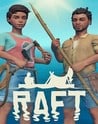
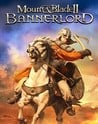
Mount and Blade 2: Bannerlord
Очень положительные

Vampire Survivors
Крайне положительные

Dying Light 2: Stay Human
В основном положительные

Mirror 2: Project X
В основном отрицательные

Stray
Крайне положительные

God of War (2022)
Крайне положительные

EA SPORTS FIFA 23
Смешанные

Monster Hunter Rise
Очень положительные

Teardown
Крайне положительные

Warhammer 40,000: Darktide
Смешанные

Total War: WARHAMMER 3
В основном положительные
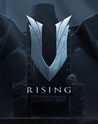
V Rising
Очень положительные

Marvel’s Spider-Man Remastered
Крайне положительные

Grounded
Очень положительные
Показать больше
Комментируют
Pirat, Доброго времени суток. В установленном Adobe Photoshop 2018, не могу найти «папку CrackKeygen» Искал вручную и через поиск. Поможете?
Adobe Photoshop 2018
здравствуйте. а если есть ключ для игры? могу оф версию скачать? в стиме нет возможности
Generation Zero
Более ублюдского QTE я еще не видел в своей жизни, учитывая что я фанат этого жанра. Нужно нажимать всего одну галимую кнопку и она то срабатывает то не срабатывает, я иза этого
The Quarry
согласен с ведьмаком 4 все еще слишком мутно и гадать пока рано. но все же сравнивать провальный киберпук и провальные цыплёнка и тачки немного не комельфо ) вы не находите.?
Hogwarts Legacy

Ну, тут я и написал, что дело вкуса каждого, а так, те же cd project, после ведьмака так сильно просрались с киберпанком, и что то мне подсказывает, что ведьмак 4 на unreal 5,
Hogwarts Legacy
мне интересно какой «гений» доверил такую тяжелую игру студии которая делала цыплёнка цыпу и тачки. так еще и умудрилась провалиться на этих играх что привело к ее
Hogwarts Legacy

Так движок unreal engine, что ты еще хочешь от него. По поводу не интересности, не соглашусь, игра очень даже неплохая, просто стоит смириться, что каких то ВАУ игр, просто не
Hogwarts Legacy

Что за лажа лажная… Скачал и просит пароль, а его нету. А в FAQ только про обновление винрара(и да я это сделал еще раз!)
Rayman Legends
сижу смотрю второй 4-часовой стрим по этой игре….. 1. без цветофильтра игра похоже на блекло-болотное-блевотное месиво из зелёного цвета. 2. сама игра симулятор говорунов.
Hogwarts Legacy

я вкурсе у меня и мод был куплен и джаст коз 3. там тока РП был сервер я помню. коопа там нет
Just Cause 3

https://store.steampowered.com/app/619910/Just_Cause_3_Multiplayer_Mod/
Just Cause 3

какой кооператив?? там можно сюжет в двоем проходить???
Just Cause 3
moder_rutor, могу сделать если надо
Blender

дружище ты абсолютно прав,ребят,если у кого то не запускается игра качайте ubisoft connect и игра начнём работать
Assassins Creed Odyssey

Единственная игру, которую я жду в этом году. Total War Warhammer 3 не в счет, ее один фиг никогда не взломают походу…
Witchfire

Обновите до последней версии v0.6.2!
Ymir

при запуске LF.exe в окне античита выдает ошибку, Launch Error Settings.json not found
Night of the Dead

Спасибо за игру.Искал специально старую версию.
Mass Effect

Игры Amoreon нет в свободном доступе. Добавлять нечего, увы.
FemDomination 2

Добрый день! Скажите пожалуйста когда будет доступна последняя версия игры: Build 20221221 (Early Access Patch — 16). Пожалуйста обновите. Заранее благодарю!
Slow living with Princess

онлайн фикс еще актуален? не можем зайти в игру, приглашения не работают, ID лобби тоже не дает ничего.
GTFO

Обычные дикие такие же 50 на 50 — то Рембо, то Пися Камушкин. ЧВКшников походу сломали — не базарят и в большинстве случаев перед тем как стрелять несколько секунд пятятся. Боссов
Escape from Tarkov

Игра понравилась больше, чем первая часть, причем намного. Больше вариативности, больше сюжета самого как такового. Прошел на все концовки, но господи, как же меня бесил этот
Life is Strange 2

Возникает проблема: игра идет в стабильный фпс, но раз в пару минут резко фризит, просто замирает изображение и снова после идет как было в 100+ кадров. Железо у меня не слабое,
FINAL FANTASY 15 WINDOWS EDITION
а она жестче по требованиям чем мх ворлд? у меня ворлд нормально шел , а эта вылетает вылетает во время компиляции шейдеров при запуске если что
Monster Hunter Rise

А про способ установки этого взломанного шедевра есть информация? Или всё должно быть интуитивно понятно?! Что это за две папки и куда их кидать, может кто нибудь объяснит? А то
Ghost Watchers
Говорит игрок который не играет в фифу, 2023 фифа ох как и отличается, релизы почитай, поиграй и сравни)
Forza Horizon 5

Если у кого всплывает уведомление об отсутствии языка, то найдите в папке с игрой файл «ru-RU .reg» и нажмите на него. Лично у меня после этого спокойно запустилась игра.
NFS Heat

А где хронятся сохраненки чет найти не могу ?
Common’hood

Обрез в колонках бабахал как надо,прямо лучше многих шутанов про зомби и не только👍
Hard Night VR

А даже если и запихнули, могут убрать спустя какое то время, такие случаи уже были и много.
Hogwarts Legacy

Плюсую, что сказал Undertaket. Разрабы могли и не совать туда Денуво, что конечно мало вероятно, но возможно.
Hogwarts Legacy

Это да, да и то, мне кажется и она скоро перестанет заниматься, т.к даже на аресты пару раз нарывалась, по факту она занимается этим, лишь благодаря людям, которые постоянно
Hogwarts Legacy

Есть и гры, с защитой denuvo, которые взламывали буквально на следующие сутки.Так же, есть игры, где сами разработчики убирали защиту.
Hogwarts Legacy

Так у нее изначально системки низкие, с учетом движка, на котором она делается. В 2023 я думаю у всех уже есть минимум 1060/1660.
Hogwarts Legacy
Dirt 5 the latest installment in the Dirt series developed and published by Codemasters is out for players to download and play. Dirt 5 is the fourteenth game in the series and the eighth title with the Dirt title. Over the years, the game amassed a large fan following. But, like with most Codemasters games, there are certain errors and bugs that you must get past to enjoy the game. One of the most troubling is the Dirt 5 crash at startup, not launching, or other launch bugs.
Fixing launch bugs is one of the most cumbersome as the problem can occur due to vast array of client’s system issues and sometimes due to the bad coding of the game. While a problem with the game gets resolved fairly quickly, the problem on the client end needs to be fixed by you. Fortunately, we have a wide array of solutions that addresses all possible cause of crash at startup with Dirt 5. Keep scrolling for more.
Before we start the guide, ensure that your system meets the minimum requirements to play the game. In order to play Dirt 5, you need to be on a 64-Bit Windows 10 OS with AMD FX 4300 / Intel Core i3 2130 processor, 8 GB RAM, AMD RX 480 (DirectX12 Graphics Card) / NVIDIA GTX 970 graphics card, and DirectX version 12. If you meet the system requirements and the game still crashes or is not launching, we have certain solutions you can try.
Fix 1: Disable Steam Overlay
The first fix you must try is to disable the Steam Overlay. It has been noted that the Steam Overlay does not pair well with the game. You can disable the Steam overlay with global settings for all games or just for Dirt 5. Here are the steps to disable Overlay for the game.
- Launch Steam client
- Click on Library and right-click on Dirt 5
- Select Properties and uncheck Enable the Steam Overlay while in-game.
Close Steam and check if the Dirt 5 in-game crash or crash at startup, stuttering still occurs.
Fix 2: Disable MSI Afterburner
MSI Afterburner causes issues with the game and it has also for the last installment the Dirt 4. Therefore, you must close the MSI Afterburner from the Task Manager. Overclocking caused by the software makes the game instable leading to crash.
Fix 3: Update the Graphics Driver or Roll Back
If you have not updated the graphics driver for a while, visit the official website of the graphics card manufacture and download the latest update copy. Do not update using the GeForce Experience, uninstall the current driver, download a new copy, and perform clean install. Now, check if the error still occurs.
If you have already updated the driver and the Dirt 5 crash started after the update, you can roll-back the driver to the previous version. Here are the steps:
- Press Windows Key + X and select Device Manager
- Expand Display adapters, and right-click on the dedicated graphics card and select Properties
- Go to the Driver tab
- Click on Roll Back Driver
Fix 4: Try Playing Dirt 5 on DirectX 11
If the Dirt 5 Game Crashes at Startup, Crashes Mid-game, and DirectX 12 Crash is not fixed using the above fixes, you can try and run the game on DirectX 11. Here is how you can force the game to start with DirectX 11.
- Lunch Steam > Library > Dirt 5
- Right-click on Dirt 5 and select Properties
- Click on Set launch Options and type -force-d3d11
- Click Ok to save changes.
Fix 5: Disable Shader Cache
For Nvidia users, you can disable the Shader Cache which is known to crash Dirt 5. Here are the steps to disable Shader Cache from the Nvidia Control panel.
- Right-click on Desktop and select NVIDIA Control Panel
- Expand 3D Settings > Manage 3D settings > Program Settings
- Click Add and select Dirt 5
- Under Specify the settings for this program, locate Shader Cache and select Off.
Check if the Dirt 5 Game Crashes at Startup, Stuttering, Crashes Mid-game, and DirectX 12 Crash errors still occur. If they do, try the next fix.
Fix 6: Verify Integrity of Game Files
If the game itself is corrupted that could also lead to crash at startup or mid-game crash with Dirt 5. Here are the steps to check and repair corrupt files on Steam.
- Launch the Steam client
- From the LIBRARY, right-click on Dirt 5 and select Properties
- Go to LOCAL FILES and click on VERIFY INTEGRITY OF GAME FILES…
Fix 7: Remove Bad Sectors from the HHD
If you have bad sectors on your HDD, it could also be causing the crash. Although you could correct the corruption in the file system via CHKDSK on Command Prompt, here is a simple alternative.
- Right-click on C drive or the partition where you have installed the game and the launcher.
- Select Properties and go to Tools
- Click on Check and follow the on-screen instructions to complete the process. Try playing the game.
- After the process completes, the window will auto-exit.
Now, try playing the game and check if Dirt 5 crashing error still occurs.
Fix 8: Set Launch Options on Steam
The Steam Game Launch options allow you to change the settings of a game before starting the game. The command will supersede all the default settings of the game. Here is what you need to do.
- Launch Steam client
- Go to Library, right-click Dirt 5 and select Properties
- Click on SET LAUNCH OPTIONS…
- Type -USEALLAVAILABLECORES –high and click Ok.
Fix 9: Change Nvidia Settings
In the next step to fix Dirt 5 Stuttering, FPS Drop, and Performance Issues, we will set the Nvidia for performance. Here are the steps.
- Right-click on Desktop and select NVIDIA Control Panel
- Expand 3D Settings and click on Adjust image settings with preview
- Check Use my preference emphasizing: Quality (for users who have a powerful PC, you can allow the app to decide and select Let the 3D application decide)
- Drag the bar to Performance (there are three options Performance – Balanced – Quality)
- Click on Apply to implement the changes
- Next, go to the Manage 3D settings under 3D Settings
- Click on Program Settings and select Dirt 5 (if the game is not in the drop-down list, click Add, browse and add the game)
- Under 2. Select the preferred graphics processor for this program: choose High-performance NVIDIA processor
- Under 3. Specify the settings for this program, set Power management mode to Prefer maximum performance and Virtual Reality pre-rendered frames to 1.
Once you have made the changes, check if the FPS drop and stuttering in Dirt 5 has improved or worsened. If it’s become worse, set the power management mode to optimal.
Fix 10: Change AMD Radeon Settings
Launch the AMD Radeon Settings > Gaming > Global Settings. Make the following changes to the settings:
| Anti-aliasing mode | Override application settings |
| Anti-aliasing level | 2X |
| Anisotropic Filtering Mode | On |
| Anisotropic Filtering Level | 2X |
| Texture Filtering Quality | Performance |
| Wait for Vertical Refresh | Always off |
| Tessellation Mode | Override application settings |
| Maximum Tessellation Level | 32x |
Fix 11: Change Dirt 5 Program Settings on Windows
In this step, we will Disable the fullscreen optimization and change the high DPI settings. This can potentially fix the Dirt 5 FPS drop, stuttering, and screen tearing.
- Right-click on the desktop shortcut of Dirt 5 or locate the right-click on Dirt5.exe
- Select Properties > Compatibility tab > check Disable fullscreen optimization. While you are at it also check Run this program as an administrator.
- Click on Change high DPI settings
- Check Override high DPI scaling behavior. Scaling performed by and select Application from the drop-down menu
- Save the changes by clicking OK.
Fix 12: Alter the Power Options in Window 10 to Fix Dirt 5 Stuttering, FPS Drop
For users who do not have an effective CPU cooler, you may want to skip this step as it would increase the CPU temperature by a few degrees. Without proper cooling, it may harm your system. Here are the steps to follow.
- Click on the battery icon in the System Tray and drag the button to Best Performance
- Right-click on the battery icon and select Power Options
- Click on the Change plan settings link
- Click on Change advanced power settings
- Locate Processor power management and click on the plus sign to expand
- Expand Minimum processor state and set it to 100%, next expand Maximum processor state and set it to 100%
- Click on Apply and OK to save the changes.
Fix 13: Configure Game Settings from the Registry
This fix will not just resolve your FPS drop, lag, and stuttering with Dirt 5, but with all other games and applications. However, before you proceed do take a backup of the registry. Here are the steps:
- Type Regedit in the Windows Search tab and select Run as administrator
- Click on Files > Export. Name the backup and save it at your desired location
- Expand HKEY_CURRENT_USER > System > GameConfigStore
- From the right panel, double-click on GameDVR_Enabled
- Set the Value data to 0, Base as Hexadecimal and click OK
- Next, double-click on GameDVR_FSEBehaviorMode
- Set the Value data as 2 and Base as Hexadecimal and click OK
- Go back and expand HKEY_LOCAL_MACHINE > Software > Microsoft > PolicyManager > default > ApplicationManagement > AllowGameDVR
- From the right panel, double-click on value
- Delete 1 and set it to 0, click Ok and restart your computer.
Fix 14: Toggle Off the Game Mode on Window 10
Often times, the game mode that helps you capture and record game images and videos causes problems like FPS drop, and stuttering with Dirt 5. Turn it off, it does not have much use unless you are recording a video. To turn it off, press Windows Key + I > Gaming > toggle Off the switch below record game clips, screenshots, and broadcast using Game bar.
Fix 15: Set Windows for Best Performance
In the Windows search tab, type performance and select Adjust the appearance and performance of Windows. Check Adjust for best performance. Click Apply and OK.
Fix 15: Delete Temporary Files from Windows
Again, this is another general step to speed up the system and ultimately fix the Dirt 5 FPS drop, stuttering, and other performance problems. Here are the steps you can follow to clear the temporary files for PC.
- Open the Run dialogue box by pressing on Windows Key + R
- Type %temp% in the field and hit Enter
- Press Ctrl + A and hit Delete (if you cannot delete some files, let them be and close the Window)
- Again, press Windows Key + R and type temp, hit Enter
- When prompted provide the permission. Delete everything in this folder as well.
- Again, press Windows Key + R and type prefetch, hit Enter
- Press Ctrl + A to select everything and hit the Delete key (skip files that do not delete)
After you are done with the above three processes, empty the Recycle Bin.
Fix 16: Install the Game on SSD
SSDs are faster than HDDs. So, if you have SSD on your system, you should install the game there.
Fix 17: Terminate Unnecessary Tasks
Finally, before you launch the game, ensure all other unnecessary programs are closed. Have only the game and the essential programs running. You can terminate a task from the Task Manager. To complete the process, click on Windows Key + X and select Task Manager. Select one program at a time and click on End task.
Fix 18: Set F1 2020 to High Priority
These settings are not permanent and you have to change the priority every time you launch the game. So, let’s go ahead the set Dirt 5 to high priority.
- Launch Dirt 5 and minimize it by pressing Window key + D
- Open Task Manager > Details tab > locate Dirt5.exe
- Right-click on Dirt5.exe
- Go to Set Priority and select High.
That’s all we have in this guide. We hope the Dirt 5 crash at startup, stuttering, FPS drop, and performance issues are fixed.
Скачать Dirt 5

Dirt 5 – Спортивный гоночный симулятор.
Дирт это серия игр, где основной маршрут трассы пролегает не по выглаженным и доведённым до идеала дорогам, а по бездорожью.
Не зря, даже само название игры переводится как Грязь.
Но именно это и привлекает сотни тысяч фанатов видеоигр.
Горы, поля, леса, пустыни, прокатитесь там, где трудно представить скоростное перемещение, ко всему прочему ещё и погодные условия, будут усложнять ваш маршрут.
Станьте участником этих безумных, скоростных заездов по бездорожью. Соберите на своих покрышках грязь со всего мира.
Пароль ко всем архивам: notorgames
- Версия игры: v1.2767.60.0
- Год выхода: 2020
- Русский язык: Поддерживается
- Операционная система: Windows 7, 8, 10 (x64)
- Процессор: Intel Core i3
- Оперативная память: 8 Гб
- Видеокарта: GeForce GTX 970
- Место на диске: 50 Гб
Битая ссылка или обновилась версия игры? Напишите об этом в комментариях, обязательно обновим!
Источник
«Не удалось создать файл дампа из-за ошибки…»: как исправить
Во время блужданий в компоненте «Просмотр событий» можно наткнуться на ошибку с кодом 161 и сообщением «Не удалось создать файл дампа из-за ошибки при создании дампа». Как правило, пользователи заглядывают в этот компонент системы после постоянных появлений синего экрана смерти и неудачных попыток получить доступ к дампу памяти. Данная проблема может возникать на всех версиях Windows, но чаще всего на нее жалуются именно пользователи Windows 10.
Что вызывает появление этой ошибки?
Как правило, выделяют всего три причины для проявления этой ошибки:
- приложение для очистки диска удаляет создаваемый дамп-файл;
- поврежденные системные файлы Windows;
- устаревшая версия BIOS или проблемы с его настройками.
Ознакомившись с возможными причинами, пора приниматься за устранение ошибки «Не удалось создать файл дампа из-за ошибки…».
Метод №1 Удаление сторонней программы для очистки
Некоторые пользователи предпочитают устанавливать в свои системы сторонние программы, функционал которых заключается в очистке системы от ненужного мусора, временных файлов и тому подобного. Однако они могут и не подозревать, что эти программы частенько удаляют из системы и крайне важные файлы. Разумеется, по ошибке, а не нарочно. Если в вашей Windows установлена подобная программа, то она могла удалить дамп памяти.
Мы рекомендуем вам избавиться от такой программы. Удалить то или иное ПО можно в таких компонентах системы, как «Приложения и возможности» и «Программы и компоненты». Как только избавитесь от программы, дождитесь BSoD и проверьте «Просмотр событий» на наличие «Не удалось создать файл дампа из-за ошибки…».
Метод №2 Использование DISM и SFC
Возможно, ошибка при создании дампа памяти возникла из-за поврежденных системных файлов, функционал которых применяется в данном процессе. Это довольно просто проверить, запустив в работу системные утилиты DISM и SFC. Эти утилиты просканируют систему на наличие поврежденных файлов и попытаются провести восстановление, если это возможно.
Для запуска DISM и SFC вам потребуется сделать следующее:
- нажмите Windows+R;
- пропишите в пустую строчку «cmd» и нажмите комбинацию Ctrl+Shift+Enter;
- напишите команду «sfc /scannow» и нажмите Enter;
- дождитесь окончания работы SFC и перезагрузите компьютер;
- такими же шагами снова откройте Командную строку;
- введите команду «DISM /Online /Cleanup-Image /RestoreHealth» и нажмите Enter;
- подождите окончания процесса и перезагрузите свой ПК.
После очередного появления BSoD откройте компонент «Просмотр событий» и проверьте, исчезло ли сообщение «Не удалось создать файл дампа из-за ошибки при создании дампа».
Метод №3 Обновление BIOS
Некоторые пользователи утверждают, что им удалось избавиться от данной ошибки, просто обновив BIOS своей материнской платы. К сожалению, мы не можем предоставить вам инструкции, так как материнская плата каждого производителя обновляется по разному. Вам нужно зайти на веб-ресурс официального производителя и ознакомиться с предоставленными там инструкциями.
Метод №4 Сброс компьютера к исходному состоянию
Если никакие из вышеуказанных методов не помогли вам в решении ошибки «Не удалось создать файл дампа из-за ошибки при создании дампа», то мы рекомендуем выполнить возврат компьютера к исходному состоянию. Да, метод довольно радикальный, но он наверняка избавит вас как от ошибки при создании дампа, так и от BSoD.
Чтобы вернуть компьютер к исходному состоянию, вам нужно сделать следующее:
- нажмите правой кнопкой мыши на Пуск;
- выберите пункт «Параметры»;
- пройдите в раздел «Обновление и безопасность»;
- перейдите во вкладку «Вернуть компьютер в исходное состояние»;
- выполняйте действия согласно с инструкциями на экране.
Вот и все. Ваша операционная система вернулась в свое изначальное, более стабильное состояние.
Источник
DIRT 5 не запускается, вылетает или тормозит? Ошибка установки? Есть решение!
DIRT 5 — разработанный командной Codemasters, имеет несколько серьезных проблем с которыми разработчики активно борются. Основной причиной недоработок — является скорый релиз и отсутствие стадии бета-теста. Многие игроки столкнулись с ошибкой запуска и вылетами из игры. У некоторых она просто не запускалась или не устанавливалась. Сегодня мы разберемся в причинах неисправностей и обратимся к официальной документации.
DIRT 5 не запускается. Ошибка при запуске игры
Основной причиной проблем с запуском являются устаревшие библиотеки устройства игрока. Для начала давайте попробуем обновить компоненты до актуальной версии.
- Обновите компонент Microsoft Visual C++ 2010
- x86: vc_redist.x86.exe
- x64: vc_redist.x64.exe
После обновления стандартных библиотек, следует заняться установкой актуальных драйверов видеокарты:
- Скачайте и обновите драйвера Nvidia GeForce и ее компонентов. Практически каждый день выпускаются обновления которые призваны решить графические неполадки и несовместимости с играми. Если проблема была исправлена, а драйвера устаревшие, то скорее всего это и станет причиной, почему игра не запускается.
- Актуальные драйвера на AMDRadeon, так же очень часто становятся простыми решениями данной проблемы. Обновитесь и попробуйте вновь запустить игру, скорее всего проблема исчезнет.
90% всех проблем с запуском удается решить при помощи обновления драйверов и библиотек.
DIRT 5 вылетает в процессе игры или при запуске
С вылетами связана ошибка при которой блокируется исполнение файла запуска. Разработчики в курсе данной проблемы у некоторых пользователей и уже решают данный вопрос. Они рекомендуют игрокам столкнувшимся с этой проблемой, сделать следующее:
- Обновить лаунчер игры, для синхронизации контрольных версий.
- Выполнить проверку диска на наличие ошибок (вероятно приложение было установлено в битый сектор). Делается это из командной строки с выполнением команды: CHKDSK /F /R
- На время отключить антивирус или перевести его в игровой режим.
- Обновить компоненты до актуальной версии (по инструкции выше).
Вылеты — одна из самых распространённых проблем с играми. На ее долю приходится 65% всех неисправностей с которыми сталкиваются разработчики.
DIRT 5 не устанавливается
Проблема с установкой может иметь несколько способов решений, которые отличаются местом откуда происходит установка. Если это лаунчер, то поможет смена DNS, если это скачанные файлы, то скорее всего дело в битых файлах или удалённых из архива вирусов.
Решаем проблему с установкой из лаунчера
Данная проблема известна и на данный момент решением будет банальная смена DNS серверов на yandex. Сделать это можно достаточно просто.
- Зайдите в настройки подключения
- Найдите пункт редактирования DNS-серверов
- Впишите туда: 77.88.8.8 и 77.88.8.1
Более простым является способ установки и настройки VPN подключения при котором можно успешно произвести скачивание. Вероятно временно ваш регион подключения заблокирован на серверах Amazon для скачивания игры.
Причины ошибки установки из архива
Проблема скорее всего в повреждённых файлах которые были скачаны из сомнительных источников. Антивирус просканировать файлы прямо во время скачивания и убрать часто кода для избежания заражения устройства вредоносными программами. Такие файлы становятся «битыми», поэтому во время считывания будут заблокированы.
Чёрный экран в DIRT 5
При возникновении чёрного экрана при запуске игры, вероятнее всего вы не установили последние обновления видеодрайверов (по ссылке выше). Недавно выпустили FIX который исправляет данную неисправность.
Если чёрный экран появляется когда игрок подключается к серверу или входит в игру, то скорее всего не обновлены библиотеки VC++ (ссылки выше).
Большая задержка в DIRT 5. Понижаем ping в игре
Проблема с пингом и большими задержками давно известна. При подключении к игре, сервера определяют регион и присоединяют пользователя к самым близким доступным.
Понизить PING можно благодаря проверки компьютера на блокирующие соединения программы. Из основных причинных ПО, разработчики выделяют следующие:
- Работающий в момент игры VPN
- Активные скачивания или раздачи через торрент
- Действия антивируса или фаервола по фильтрации трафика
- Использование программ по типу OBS, Discord и т.п.
- Некачественное интернет-соединение.
Попробуйте разобраться с данными причинами и наверняка ping придет в норму.
DIRT 5 ошибка об отсутствии DLL-файла
Как правило, проблемы, связанные с отсутствием DLL-библиотек, возникают при запуске DIRT 5, однако иногда игра может обращаться к определенным DLL в процессе и, не найдя их, вылетать самым наглым образом.
Чтобы исправить эту ошибку, нужно найти необходимую библиотеку DLL и установить ее в систему. Проще всего сделать это с помощью программы DLL-fixer, которая сканирует систему и помогает быстро найти недостающие библиотеки.
Тормозит и лагает DIRT 5. Низкий FPS повышаем показатели
На данный момент у некоторых пользователей наблюдаются некоторые задержки в работе игры. Это связано с устаревших оборудованием или реально возникшей проблемой которая из за двойной проработки графики просто понижает FPS в игре.
Для повышения FPS, разработчики рекомендуют следующее:
- Освободить более 4GB оперативной памяти для игры.
- Попробовать оптимизировать системный реестр.
- Очистите больше дискового пространства.
- Обновите драйвера видеокарты (по ссылкам выше).
- Снизьте параметры графики до минимальных
- Запустите игру в оконном режиме
Нет звука в DIRT 5
Основной проблемой со звуков может стать отключенный аудиокодек или аудиодрайвер который не поддерживает игра. Попробуйте зайти в настройки звука и сменить активное устройство. По стандарту выбрано устройство «по умолчанию«, но вам следует вручную выбрать нужный вам драйвер.
DIRT 5 не работает клавиатура, не видит мышку или геймпад
Если перестала откликаться мышка, клавиатура или геймпад, то скорее всего дело в анти-чите который использует приложение. Разработчики рекомендуют не использовать программы имитирующие запись с экрана. К ним относятся: Discord, OBS и т.п. Отключите их и попробуйте повторно зайти в игру.
Обязательно проверьте в настройках управления на активные подключения устройств. Если в списке они отсутствуют, то вероятно стоит найти более актуальные драйвера.
Сервер DIRT 5 недоступен. Ошибка подключения
В данном случае следует сразу же перевести антивирус в режим «пассивной фильтрации» или вовсе его отключить. Все дело в фильтрации трафика или плохом подключении интернета. Если ваше подключение нестабильно, то скорее всего отобразится ошибка подключения. Сервера DIRT 5 могут быть недоступны из за плановой профилактики или закрыты из за большой нагрузки.
Источник
Скачать Dirt 5

Dirt 5 – Спортивный гоночный симулятор.
Дирт это серия игр, где основной маршрут трассы пролегает не по выглаженным и доведённым до идеала дорогам, а по бездорожью.
Не зря, даже само название игры переводится как Грязь.
Но именно это и привлекает сотни тысяч фанатов видеоигр.
Горы, поля, леса, пустыни, прокатитесь там, где трудно представить скоростное перемещение, ко всему прочему ещё и погодные условия, будут усложнять ваш маршрут.
Станьте участником этих безумных, скоростных заездов по бездорожью. Соберите на своих покрышках грязь со всего мира.
Пароль ко всем архивам: notorgames
- Версия игры: v1.2767.60.0
- Год выхода: 2020
- Русский язык: Поддерживается
- Операционная система: Windows 7, 8, 10 (x64)
- Процессор: Intel Core i3
- Оперативная память: 8 Гб
- Видеокарта: GeForce GTX 970
- Место на диске: 50 Гб
Битая ссылка или обновилась версия игры? Напишите об этом в комментариях, обязательно обновим!
Источник











































